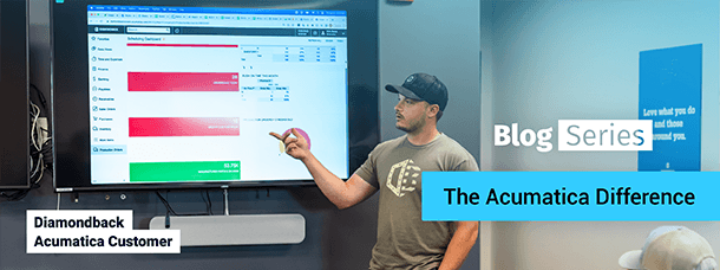Esta publicación le mostrará cómo crear una vista SQL y vincularla a una clase de acceso a datos (DAC) de Acumatica para que esté disponible para las herramientas de generación de informes de Acumatica.
Como ejemplo de escenario, generaremos una vista de nuestra tabla de pagos de cuentas por pagar que podría ser utilizada para generar un archivo de pago positivo para nuestro banco. (Este es un ejemplo de creación de vistas SQL y no pretende ser una guía para crear un archivo de pago positivo).
Demo Construida en el Entorno Acumatica: 5.20.0531
Datos: Datos de SalesDemo del Partner Portal de Acumatica

Objeto social
Las vistas SQL son tablas de base de datos de sólo lectura creadas a partir de otras tablas de una base de datos. Las vistas pueden introducirse en Acumatica como una clase de acceso a datos (DAC) y ser utilizadas por las herramientas de generación de informes de Acumatica. Una vista SQL puede utilizarse para:
- Incluir datos externos en los informes de Acumatica
- Cree vistas de datos que se mantengan fuera de Acumatica
- Cambiar el nombre de los encabezados de los campos de la base de datos
Las vistas SQL son un enfoque opcional para introducir datos en Acumatica. El método preferido para mantener los datos en Acumatica es hacer que todos los datos fluyan a través de la lógica empresarial de Acumatica. La gestión de datos con la lógica empresarial de Acumatica proporciona flexibilidad de nombres de encabezado de campo, garantiza un alto nivel de integridad de datos, seguridad de datos centralizada y permite la integración automática con herramientas de generación de informes.
Resumen del proceso técnico
En este artículo describimos cómo:
- Crear una vista SQL simple utilizando datos de una base de datos de Acumatica
- Vincular la vista a nuestra aplicación Acumatica utilizando las herramientas de personalización de Acumatica.
- Generar informes utilizando la vista SQL que hemos creado
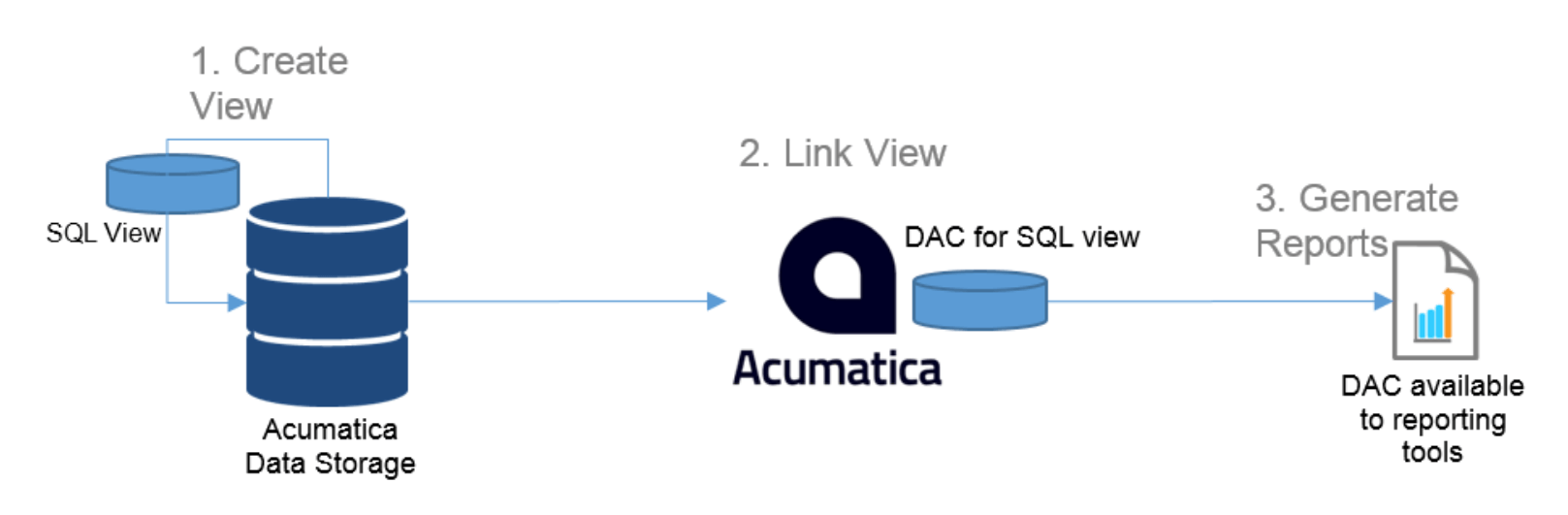
Implantación de Acumatica
En esta sección describimos cómo demostrar rápidamente esta capacidad en Acumatica. Lo haremos en tres pasos:
- Crear una Vista en nuestra base de datos SQL
- Vincular la vista de la base de datos a un objeto en Acumatica
- Elabore informes a partir de los datos
Paso 1: Crear una vista
La creación de una vista SQL no depende de Acumatica. Esto se logra utilizando las herramientas estándar de Microsoft SQL. Para este ejercicio, usaremos la sentencia SQL que se muestra a continuación para seleccionar datos que serían útiles para crear un archivo PositivePay.
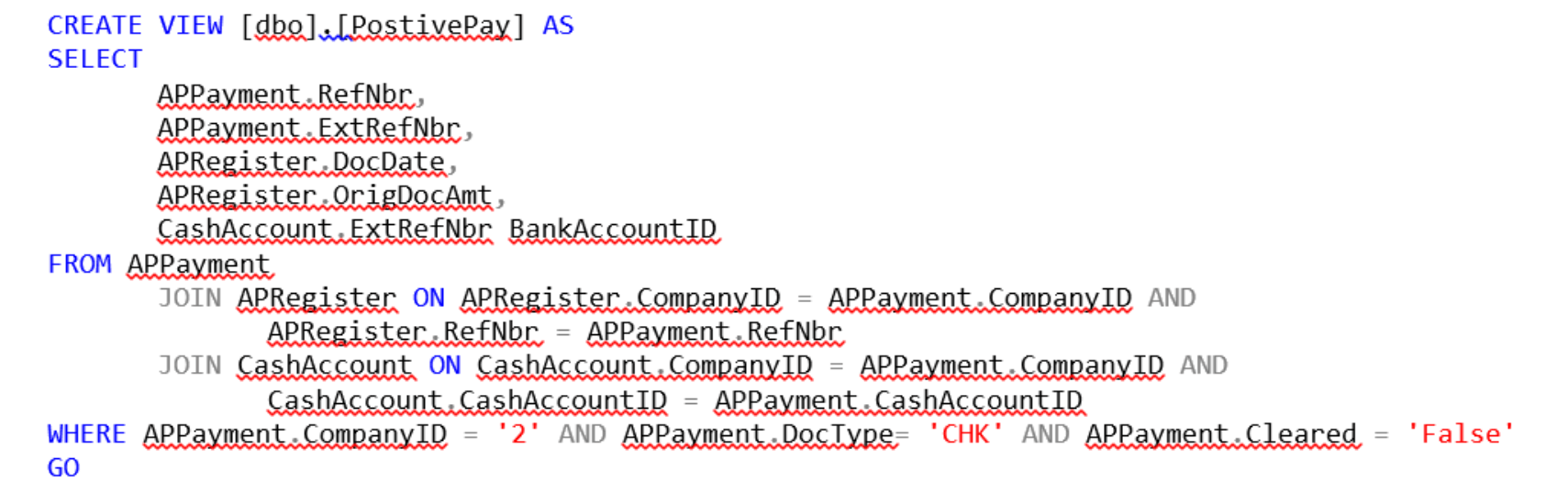
Cuando se crea una vista suele ser buena idea incluir el campo CompanyID ya que aparece en todas las tablas de la aplicación. En este caso no lo incluimos porque no era necesario para el archivo de exportación de Positive Pay.
La vista anterior incluye tres tablas:
- APago: incluye todos los pagos que enviamos a nuestras entidades financieras. Sólo queremos incluir pagos con cheque de una sola empresa que no compensados - por lo que limitamos los resultados utilizando la condición WHERE.
- APRegistro: incluye todos los pagos que se preparan para el pago. Esta tabla contiene información sobre el importe del cheque y la fecha de la transacción.
- CashAccount: incluye el número de referencia necesario para el fichero que preparamos para nuestro banco
Ejecutando esto con los datos de demostración de RevisionTwo de agosto de 2015, se crea la vista de abajo. Hay 487 transacciones porque la mayoría de los pagos en los datos de demostración no están conciliados y marcados como compensados.
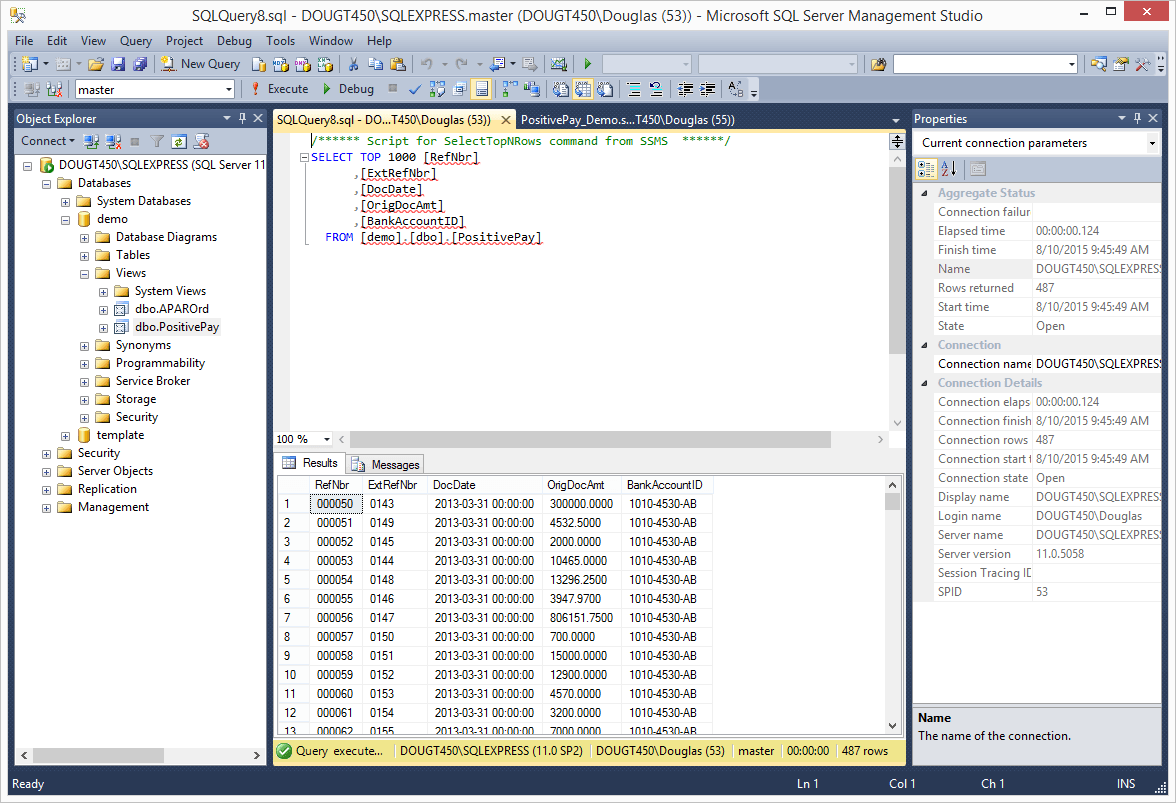
Paso 2: Vincular Vista a Acumatica
Las herramientas de desarrollo de Acumatica facilitan la exposición de la vista SQL que acabamos de crear a nuestras herramientas de generación de informes.
Lo hacemos escribiendo algo de código para crear una clase de acceso a datos en Acumatica que pueda ser referenciada por nuestro Business Query Language (BQL). Esto puede parecer complejo, pero utilizando las herramientas de personalización de Acumatica se puede completar en un par de minutos. El proceso se describe a continuación.
Crear proyecto de personalización
Si está utilizando una cuenta con el rol de personalizador, entonces:
- Haga clic en el botón de personalización de la esquina superior derecha y en la primera opción para Seleccionar proyecto...
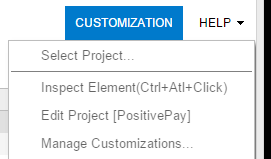
- Cree un nuevo proyecto y selecciónelo como proyecto de trabajo:
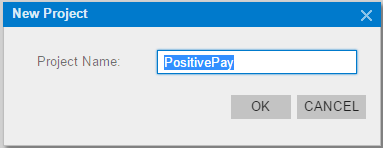
- Vuelva al menú de personalización y seleccione la opción de Editar proyecto del menú desplegable4. En el nuevo proyecto de personalización, cree un nuevo archivo de código utilizando la plantilla IBqlTable como se ilustra a continuación:
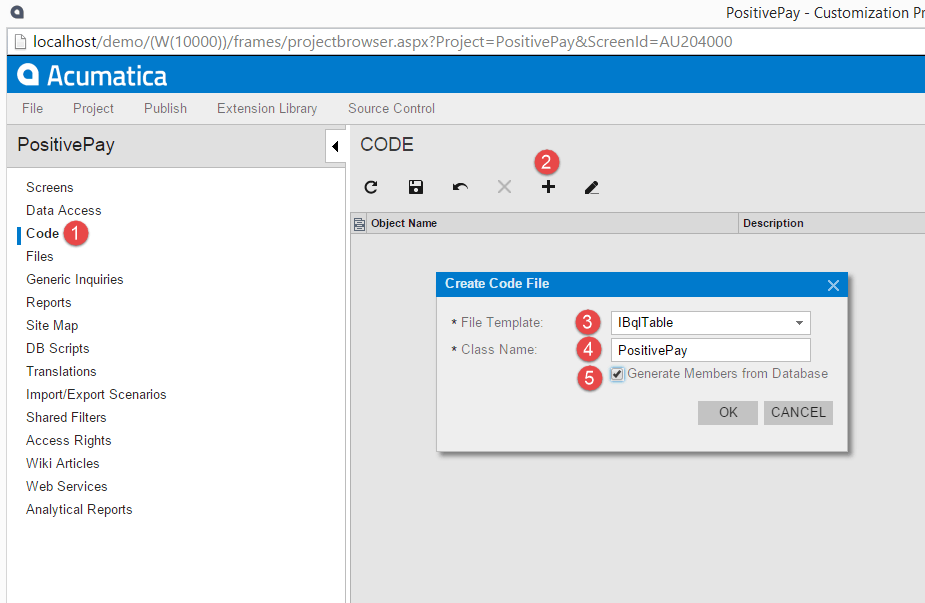
- Seleccione el área de código del menú de personalización
- Haga clic en "+" para añadir un nuevo objeto
- Seleccione IBqlTable como plantilla de fichero
- Introduzca el nombre de la vista que ha creado en el paso anterior. El nombre de la clase debe coincidir con el nombre de la vista que ha creado.
- Marque la casilla para generar miembros desde la base de datos. Esta opción hará que Acumatica cree automáticamente un archivo de códigos basado en los elementos de la tabla creada.
- El resultado es el código que se ve a continuación:
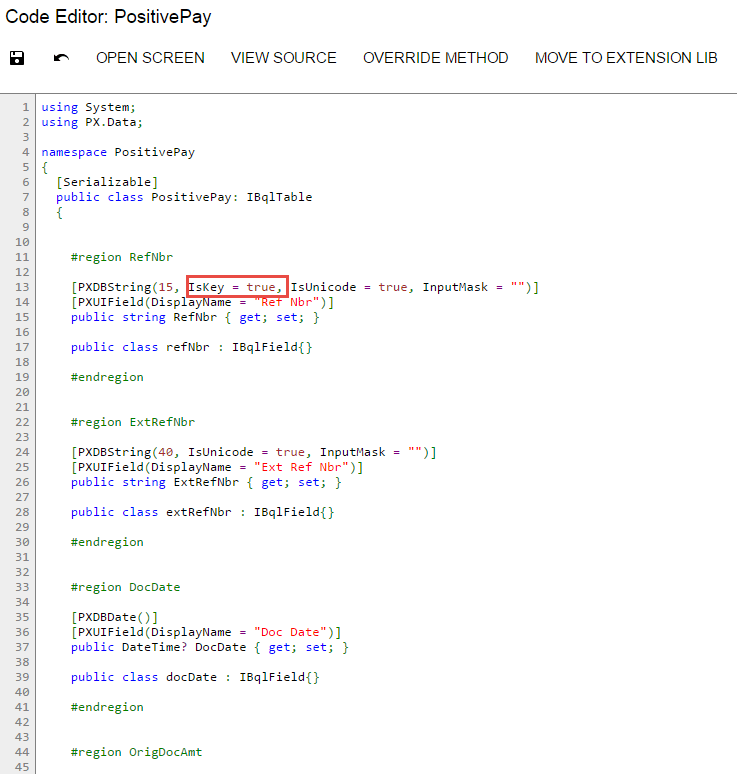
Nota: La única adición que hice al código generado automáticamente fue un indicador de campo clave. Una clave única dentro de mi nuevo objeto llamado PositivePay es importante para las herramientas de informes del sistema. Esta información habría sido rellenada automáticamente por el sistema si mi vista de base de datos hubiera tenido una clave primaria definida.
Compile y publique su personalización
Después de completar su personalización, simplemente compile y publique su proyecto como lo haría con cualquier otro proyecto de Acumatica. A continuación se indican los pasos a seguir.
- Vaya a Sistema > Personalización > Gestionar > Proyectos de personalización
- Marque la casilla correspondiente a su personalización
- Pulse el botón Publicar
El sistema valida automáticamente su solución. Pulse el botón publicar para que su nueva tabla esté disponible en el sistema.
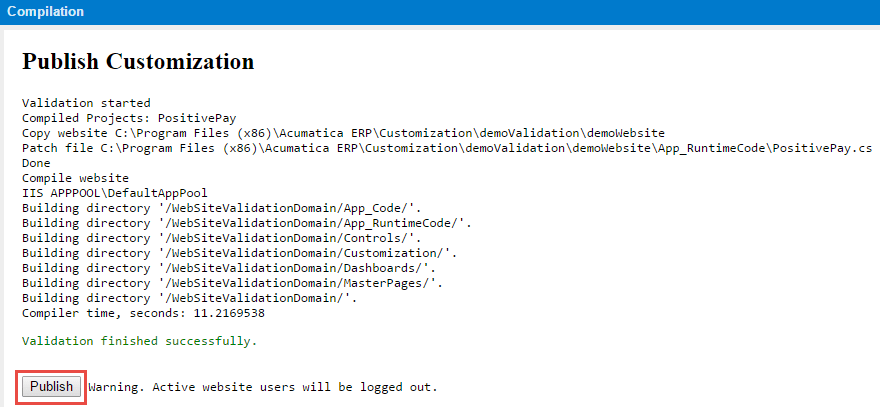
Paso 3: Crear informes
Con la nueva tabla de datos incorporada a Acumatica, puede empezar a utilizar los datos con sus herramientas de generación de informes de Acumatica.
Ejemplo 1: Redactor de consultas genéricas
Crear una nueva consulta genérica es fácil. Vaya al diseñador de consultas genéricas, introduzca un título sencillo, seleccione la nueva tabla que ha creado y añada campos a la tabla de resultados.
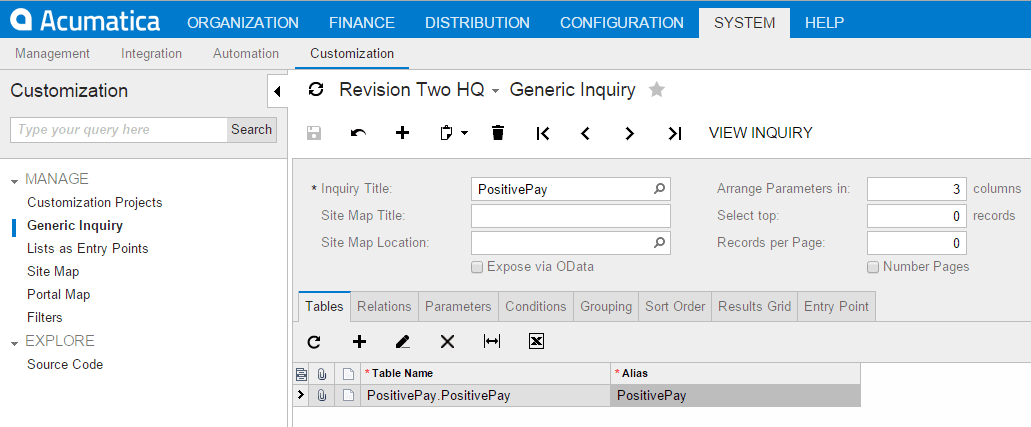
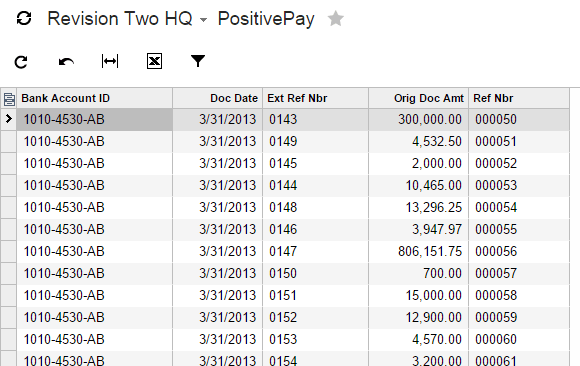
Los resultados anteriores se basan en los datos de SalesDemo de la empresa RevisionTwo. Introduje el ID de la cuenta bancaria en la cuenta de efectivo asociada a mi cuenta corriente estándar. Este archivo se puede exportar a su banco para evitar que se cobren cheques fraudulentos.
Ejemplo 2: Diseñador de informes
El Diseñador de Informes utiliza las mismas clases de acceso a datos que están disponibles para la Consulta Genérica. Para mostrar esto:
- Abrir el Diseñador de informes
- Seleccione el botón Crear esquema
- Introduzca su URL, nombre de usuario, contraseña y haga clic en Cargar esquema
- Seleccione su objeto.
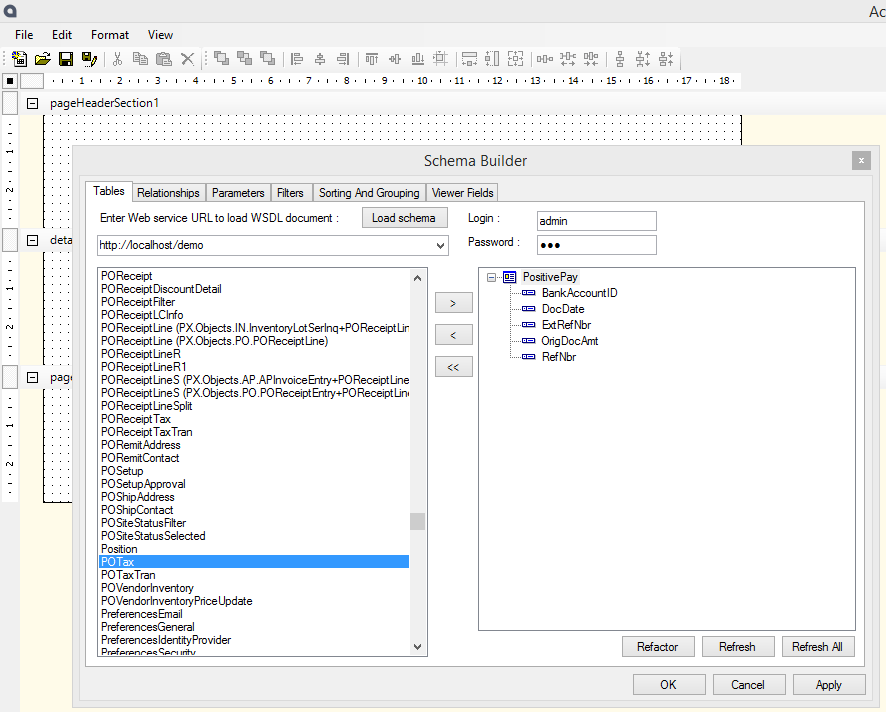
Conclusión
El proceso de importación de vistas SQL en Acumatica es bastante sencillo. Tras un poco de práctica, podrás crear vistas y crear la clase de acceso a datos en Acumatica en unos 5-10 minutos.
En este ejemplo, he demostrado la adición de una vista SQL, pero se puede utilizar un proceso similar para crear clases de acceso a datos (DAC) para otras tablas de base de datos. Esto facilita la incorporación de datos externos en los informes de Acumatica. Por ejemplo, creé una tabla de base de datos simple llamada SOGoals en mi base de datos de Acumatica, agregué una DAC siguiendo el mismo proceso definido en este artículo y luego utilicé esas metas en mis informes.